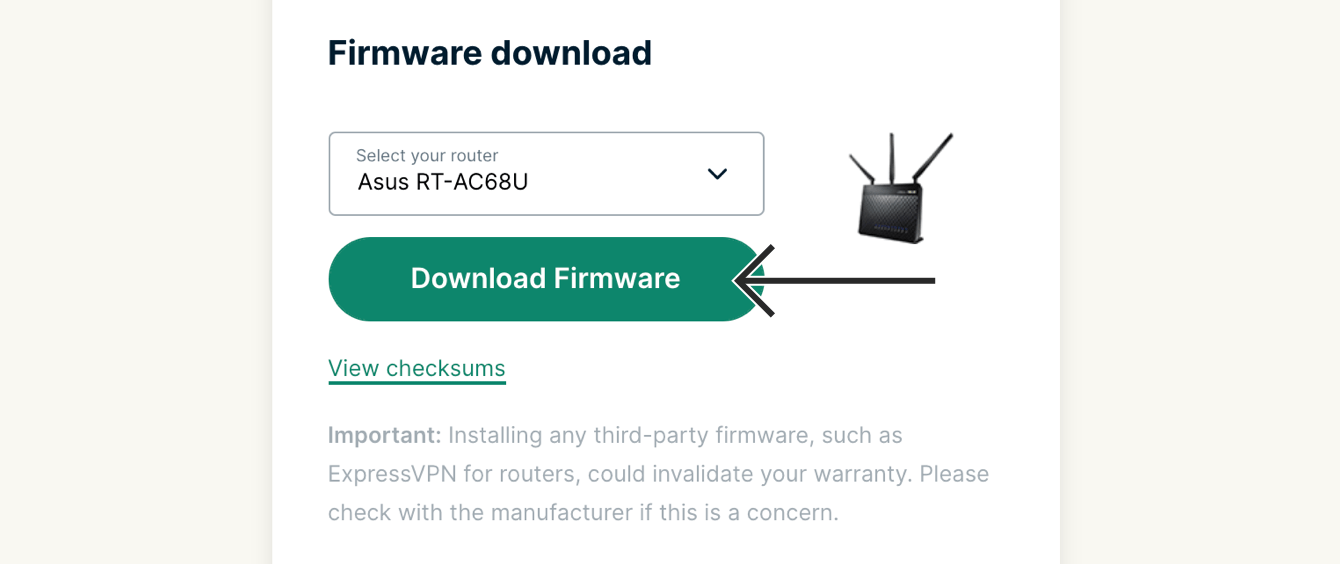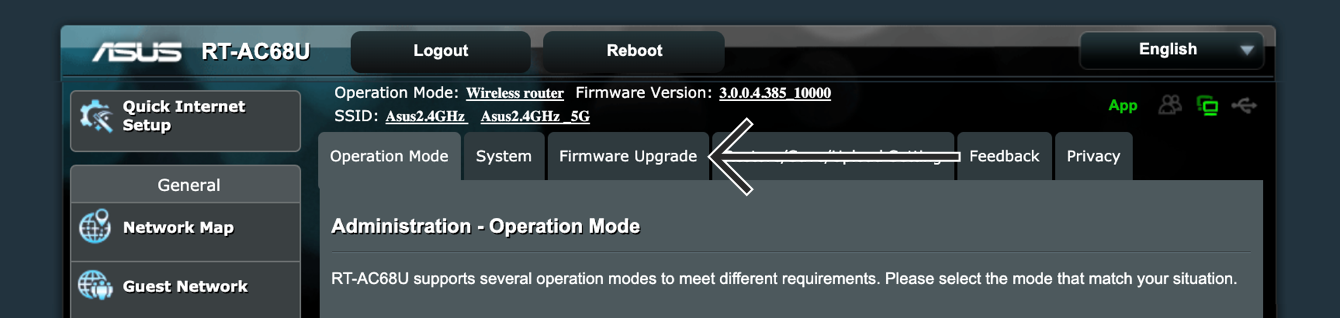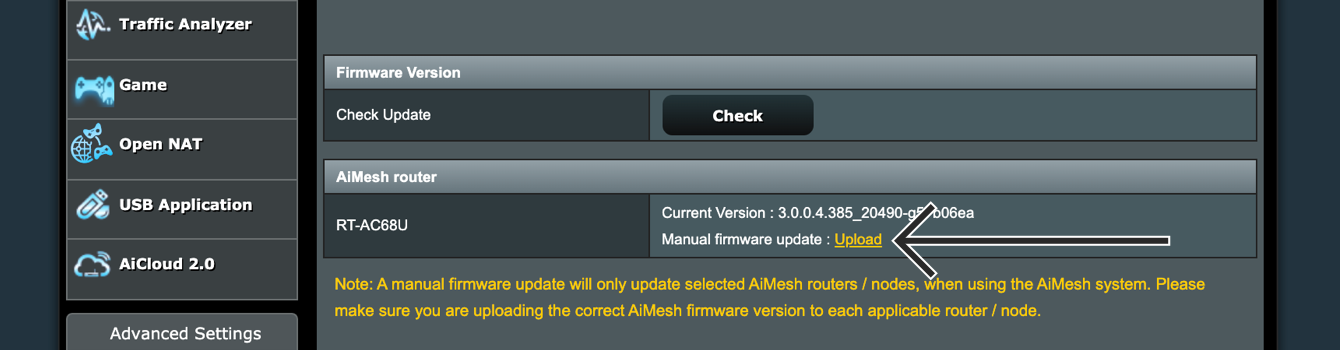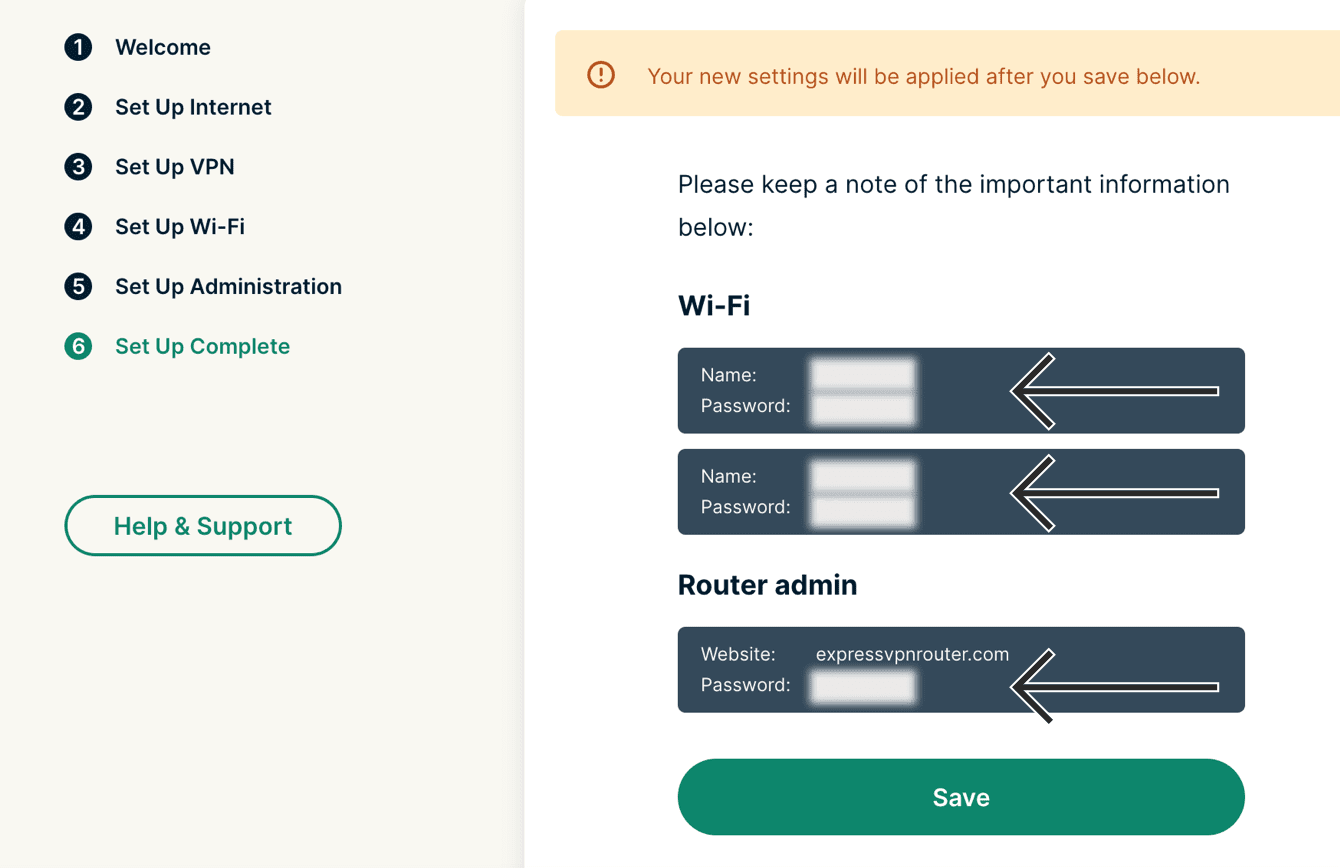Bu rehber, ExpressVPN’i Asus yönlendiricilerde nasıl kuracağınızı gösterir.
ExpressVPN, aşağıdaki Asus yönlendirici modellerinde desteklenir:
- RT-AC68Uv3
- RT-AC87U
- RT-AC56R
- RT-AC56S
- RT-AC56U
Asus yönlendirici modeliniz ExpressVPN’i desteklemiyorsa OpenVPN manuel yapılandırmasını kullanabilirsiniz.
Şuraya atla..
1. ExpressVPN aygıt yazılımını indirin
2. Asus yönlendiricinizi internete bağlayın
3. ExpressVPN aygıt yazılımını yükleyin
4. VPN yönlendiriciye bağlanın
5. Yönlendiricinizde kurulumu tamamlayın
1. ExpressVPN aygıt yazılımını indirin
ExpressVPN web sitesinden aygıt yazılımını indirin. Açılır menüden Asus yönlendiricinizin modelini seçin.
Aygıt Yazılımını İndir‘e tıklayın.
Bu tarayıcı penceresini açık tutun. Yükleme için daha sonra bu aktivasyon koduna ihtiyacınız olacak.
Yardıma mı ihtiyacınız var? Anında yardım için ExpressVPN Destek Ekibi ile iletişime geçin.
2. Asus yönlendiricinizi internete bağlayın
İlerlemeden önce şunları yaptığınızdan emin olun:
- Asus yönlendiricinizi açın.
- Asus yönlendiricinizi internete bağlayın (modem veya mevcut yönlendirici üzerinden).
- Cihazınızı Asus yönlendiriciye bağlayın (Wi-Fi veya LAN kablosu üzerinden).
ExpressVPN aygıt yazılımını ilk ağ kurulumunun tamamlandığı mevcut yönlendiriciye yüklüyorsanız ExpressVPN aygıt yazılımını yükleyin kısmına atlayın.
ExpressVPN aygıt yazılımını ilk ağ kurulumunun tamamlanmadığı yeni bir yönlendiriciye yüklüyorsanız aşağıdaki adımları izleyin:
- Web tarayıcı adres çubuğuna 192.168.1.1 veya router.asus.com adresini girin.
- Ekrandaki talimatları izleyerek ilk ağ kurulumunu tamamlayın.
- ExpressVPN aygıt yazılımını yüklemek için ilerleyin.
Yardıma mı ihtiyacınız var? Anında yardım için ExpressVPN Destek Ekibi ile iletişime geçin.
3. ExpressVPN aygıt yazılımını yükleyin
Web tarayıcı adres çubuğuna 192.168.1.1 veya router.asus.com adresini girin (Geçmişte varsayılan ağ geçidini değiştirdiyseniz bunu cihaz ayarlarınızda da bulabilirsiniz).
İstenirse Asus yönlendiricinizin kullanıcı adını ve parolasını girin. (Varsayılan kullanıcı adı ve parola admin‘dir.)
Not: admin kullanarak oturum açamıyorsanız Asus yönlendiricinizin altında yer alan varsayılan bilgilerle oturum açmayı deneyebilirsiniz. Ancak, bunları geçmişte değiştirdiyseniz ve hatırlayamıyorsanız oturum açmak için varsayılan kimlik bilgilerini kullanabilmek için yönlendiricinize hard-reset atmanız gerekir.
Not: Yönlendiricinin yönetici ayarlarına girdikten sonra, yönlendiricinizin Wi-Fi şifresini PIN kodu veya WPA-PSK anahtarı altında bulabilirsiniz. Daha sonra isteneceği için bunu not edin.
Kenar çubuğunda, Yönetim > Aygıt Yazılımı Yükseltme‘yi seçin.
Yükle‘ye tıklayın ve ardından daha önce indirdiğiniz ExpressVPN aygıt yazılımı .trx dosyasını seçin.
ExpressVPN aygıt yazılımı yükseltmesi tamamlandığında, ekranda “Aygıt yazılımı güncellemesi yapıldı. Lütfen (Asus yönlendirici modelinizi) manuel olarak yeniden başlatın” yazısı belirir.
Artık Asus yönlendiricinize ExpressVPN aygıt yazılımını yüklediniz.
Yardıma mı ihtiyacınız var? Anında yardım için ExpressVPN Destek Ekibi ile iletişime geçin.
4. VPN yönlendiriciye bağlanın
Cihazınızı LAN kablosu veya Wi-Fi üzerinden ExpressVPN çalıştıran yönlendiriciye bağlayın.
Wi-Fi için ağ adı, Asus yönlendiricinizin Wi-Fi adı olarak görünecektir. (Asus yönlendiricinizin Wi-Fi ağ adını daha önce değiştirmediyseniz Asus yönlendiricinizin altında yazılı isim varsayılan Wi-Fi ağ adıdır.) Bunun ağ listenizde görünmesi biraz zaman alabilir.
Bundan sonra, Wi-Fi ağ şifrenizi girin. (Varsayılan Wi-Fi şifresini yönlendiricinizin altında da bulabilirsiniz.)
Yardıma mı ihtiyacınız var? Anında yardım için ExpressVPN Destek Ekibi ile iletişime geçin.
5. Yönlendiricinizde kurulumu tamamlayın
Cihazınız ağa bağlandığında, ExpressVPN yönlendirici kurulum ekranını göreceksiniz. Görünmediği takdirde, expressvpnrouter.com adresine gidin. Başlayın‘ı seçin ve talimatları izleyin.
Kurulum tamamlandığında Wi-Fi adınız ve parolanız ve yönlendirici parolanızı bir yere not edin.
Yönlendiricinize ExpressVPN uygulamasını artık kurmuş bulunuyorsunuz.
Yardıma mı ihtiyacınız var? Anında yardım için ExpressVPN Destek Ekibi ile iletişime geçin.